Gratuit : ac (Windows/Mac/Linux)
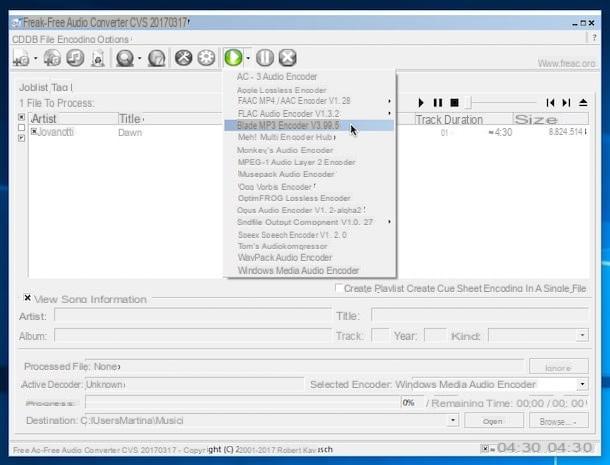
Commençons ce guide dédié à la conversion de WMA en MP3 en parlant de Fre: ac, un logiciel libre, de nature open source et capable de convertir non seulement les types de fichiers en question mais aussi les MP4/M4A, WMA, Ogg Vorbis, FLAC, AAC, WAV, Bonk et les CD audio. Son fonctionnement est vraiment simple et est parfaitement compatible avec Windows, Mac et Linux.
Vous me demandez comment l'utiliser ? Je vais vous l'expliquer tout de suite. Pour commencer, vous devez télécharger Fre:ac sur votre PC. Pour ce faire, connectez-vous au site Web du logiciel et cliquez d'abord sur le libellé Télécharger dans la barre latérale gauche, puis sur le lien du système d'exploitation utilisé sur votre ordinateur.
Si vous utilisez un PC Windows, une fois le téléchargement terminé, ouvrez le package d'installation Fre: ac (par ex. freac – xx.exe) et terminer la configuration en cliquant d'abord sur Oui, le Avanti, le Oui et encore Avanti quatre fois de suite puis cliquez sur Fins.
Si vous utilisez plutôt un Mac, ouvrez le package dans .dmg et faites glisser l'icône Fre: ac dans le dossier applications macOS / OS X puis cliquez dessus avec le bouton droit de la souris et choisissez l'élément Avri du menu qui vous est proposé afin de contourner les restrictions appliquées par Apple aux développeurs non certifiés.
Procédez ensuite en ouvrant Fre:ac, en faisant glisser les fichiers à convertir au format MP3 dans la fenêtre principale du logiciel et en choisissant l'élément LAME MP3 dans le menu qui s'affiche après avoir cliqué sur le flèche à côté du symbole jeux et sport qui se trouve en haut. Par défaut, les chansons converties sont enregistrées dans le dossier Musique de l'ordinateur.
Si vous le souhaitez, vous pouvez également modifier la qualité des fichiers de sortie. Pour ce faire, cliquez sur leéquipement situé en haut à gauche de la fenêtre principale du programme et choisissez l'élément Paramètres personnalisés dans le menu déroulant utilisation attaché à la fenêtre qui s'ouvre.
Convertisseur audio MediaHuman (Windows / Mac)
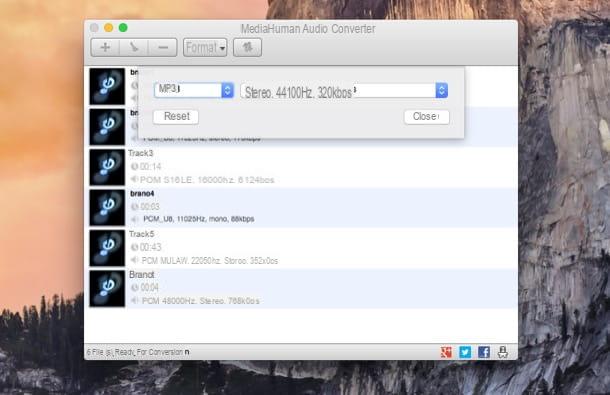
En alternative à la ressource que j'ai indiquée dans les lignes précédentes, vous pouvez contacter l'application gratuite MediaHuman Audio Converter qui est capable de "mâcher" tous les principaux formats de fichiers audio : WMA, MP3, AAC, WAV, FLAC, OGG, AIFF et Apple Loseless. Pour le télécharger sur votre ordinateur, connectez-vous sur son site officiel et cliquez sur le bouton Télécharger que vous trouvez en bas à gauche.
Une fois le téléchargement terminé, si vous utilisez un PC Windows, ouvrez le fichier programme que vous venez d'obtenir (par ex. MHAudioConverter.exe), appuie sur le bouton Oui et vérifier l'article J'accepte les termes du contrat de licence. Cliquez ensuite sur Avanti quatre fois de suite et terminez la procédure de configuration en cliquant sur Installer et Fins.
Si vous utilisez plutôt un Mac, ouvrez le package dans .dmg qui contient MediaHuman Audio Converter et faites glisser l'icône du programme dans le dossier applications macOS / OS X. Cliquez ensuite avec le bouton droit sur l'icône du logiciel dans le dossier applications et sélectionnez l'article Avri dans le menu qui s'affiche. De cette façon, comme je vous l'ai également expliqué dans les lignes précédentes, vous contournerez les restrictions imposées par Apple aux développeurs non certifiés.
À ce stade, faites glisser les fichiers WMA à convertir dans la fenêtre du logiciel ou sélectionnez-les "manuellement" en cliquant sur le bouton + (symbole plus) en haut à gauche. Puis développez le menu déroulant Format situé en haut à droite et sélectionnez l'élément MP3 du premier menu. Définissez ensuite la qualité que vous préférez pour les fichiers de sortie dans l'autre menu et appuyez sur le bouton Fermer pour enregistrer les modifications apportées.
Enfin, cliquez sur le bouton avec le deux flèches situé en haut à droite et attendez que la procédure de conversion soit lancée et terminée. Par défaut, toutes les chansons converties sont enregistrées dans le dossier Musique de l'ordinateur.
FormatFactory (Windows)
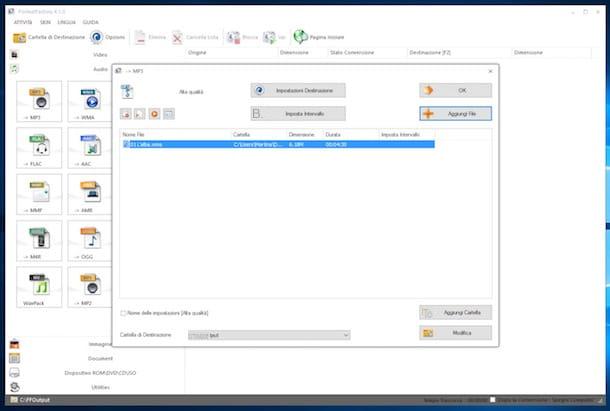
Si vous devez convertir WMA en MP3 sur un ordinateur Windows, je vous recommande également de vous fier à FormatFactory, l'un des meilleurs logiciels gratuits du genre, qui permet de transformer tous les principaux types de fichiers multimédias (musique, vidéos et images) d'un format à un autre en quelques clics.
Pour le télécharger sur votre PC, connectez-vous à son site officiel et cliquez sur le bouton Voir les détails qui se trouve sous le nom du logiciel puis appuie sur le bouton bleu Site de téléchargement 1 (si le téléchargement ne démarre pas essayez de cliquer sur les autres boutons). Une fois le téléchargement terminé, ouvrez le package d'installation FormatFactory (par ex. FFSetupx.xxxexe) et cliquez d'abord sur le bouton Oui, puis sur Installer et enfin appuie sur Fins.
À ce stade, pour convertir une ou plusieurs chansons WMA avec FormatFactory, sélectionnez l'onglet Audio dans la barre latérale gauche et cliquez sur l'icône MP3. Dans la fenêtre qui s'ouvre, cliquez sur Ajouter des fichiers et sélectionnez les chansons à transformer, puis choisissez le dossier dans lequel enregistrer les fichiers de sortie en cliquant sur le bouton Modification situé en bas à droite et lancez la conversion en cliquant sur OK et alors Vai. Par défaut, les fichiers convertis seront enregistrés dans C : FFSortie.
Si vous souhaitez modifier les paramètres liés à la qualité des chansons, après avoir cliqué sur le bouton MP3, cliquez sur le bouton Paramètres de destination et sélectionnez Débit (Ko/s) e Échantillonnage (Hz) des pistes de sortie à partir des menus déroulants appropriés. Vous pouvez également utiliser l'un des profils de conversion prédéfinis (haute qualité, Qualité moyenne o Basse qualité) en les choisissant dans le menu situé en haut à gauche, sous la rubrique profil.
TAudioConverter (Windows)
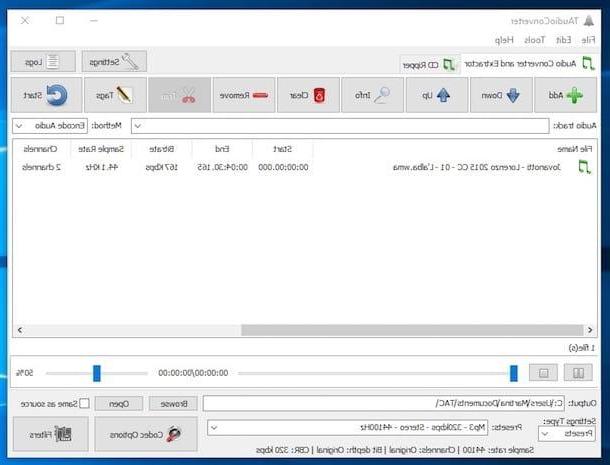
Les ressources ci-dessus pour convertir WMA en MP3 ne vous ont-elles pas convaincu d'une manière particulière ? Eh bien, si vous utilisez un PC avec Windows installé, vous voudrez peut-être aussi jeter un œil à TAudioConverter. Il s'agit d'un convertisseur gratuit et open source pour ordinateurs basé sur le système d'exploitation Microsoft qui prend en charge tous les principaux formats de fichiers audio : FLAC, MP3, AAC, AAC HE, AC3, MusePack, Ogg Vorbis etc. La fierté de ce programme est le fait qu'il est multithread, il peut donc exploiter plusieurs encodeurs simultanément, réduisant ainsi considérablement les temps de traitement.
Pour essayer immédiatement TAudioConverter sur votre ordinateur, connecté au site officiel du programme et appuyez d'abord sur l'élément Télécharger situé dans la barre latérale gauche puis sur le lien fosshub.com, versions stables Visitez. Sur la page qui s'ouvre, si vous utilisez un système d'exploitation 64 bits, cliquez sur Télécharger TAudioConverter Windows Installer 64 bits, tandis que si vous utilisez un système d'exploitation 32 bits, cliquez sur l'élément Télécharger TAudioConverter Windows Installer 32 bits.
Attendez ensuite quelques instants que le téléchargement du logiciel démarre et se termine, puis ouvrez le package d'installation de TAudioConverter (par ex. TAC (xx) setup_64bit.exe) et appuyez d'abord sur Oui, Alors OK et par la suite sur Avanti. Mettez la coche à côté de l'élément J'accepte les termes du contrat de licence et terminez la procédure d'installation en cliquant sur Avanti cinq fois consécutives, puis sur Installer et par la suite sur Fins.
Maintenant, démarrez TAudioConverter et faites glisser les fichiers WMA sur lesquels vous souhaitez travailler dans la fenêtre du logiciel qui s'est ouverte sur le bureau. Si vous le souhaitez, vous pouvez également sélectionner manuellement les fichiers à convertir en cliquant d'abord sur le bouton Add qui se trouve en haut à gauche. Ensuite, sélectionnez l'élément MP3 - 320 kbps - Stéréo - 44100Hz (ou de qualité inférieure) dans le menu Présélections: en bas et appuie sur le bouton Démarrer qui se situe en haut à droite pour lancer la transformation du fichier
Tous les fichiers audio convertis sont automatiquement enregistrés dans le dossier Documents / CAT De l'ordinateur. Si vous préférez, vous pouvez sélectionner un chemin différent en cliquant simplement sur le bouton DECOUVREZ dans la partie inférieure droite de la fenêtre TAudioConverter.
Media.io (en ligne)
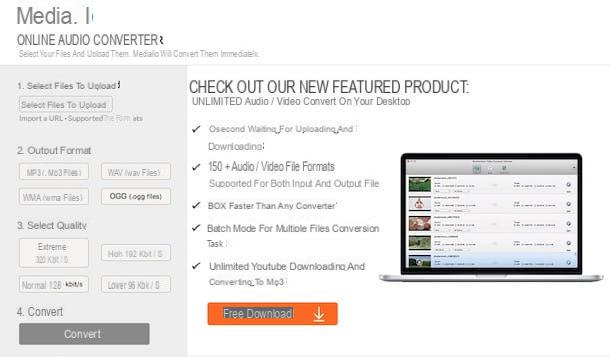
Vous avez besoin de convertir WMA en MP3 mais vous n'avez pas la moindre envie de télécharger et d'installer de nouveaux programmes sur votre ordinateur ? Il n'y a pas de problème, dans ce cas plus de contact je veux dire. En fait, il s'agit d'un service en ligne totalement gratuit qui vous permet de transformer tous les principaux formats de fichiers audio directement et confortablement à partir de la fenêtre du navigateur Web (n'importe laquelle), sans avoir à recourir à diverses extensions ou plugins. Il n'y a pas de limites de téléchargement particulières à prendre en considération et il est également compatible avec tous les principaux systèmes d'exploitation.
Pour l'utiliser, connecté à la page d'accueil du service, cliquez sur le bouton Sélectionnez les fichiers à télécharger et choisissez les morceaux au format WMA sur lesquels vous comptez intervenir. Cliquez ensuite sur le bouton MP3 situé en bas à gauche, choisissez l'un des débits disponibles en bas de la page et cliquez sur le bouton Convertir pour lancer la procédure de conversion.
Attendez donc que les fichiers soient traités et que la conversion soit terminée, puis cliquez sur l'élément Télécharger pour télécharger vos MP3 sur votre ordinateur. Si vous n'avez apporté aucune modification aux paramètres par défaut du navigateur, les fichiers seront enregistrés dans le dossier Télécharger de votre ordinateur.
Solutions alternatives
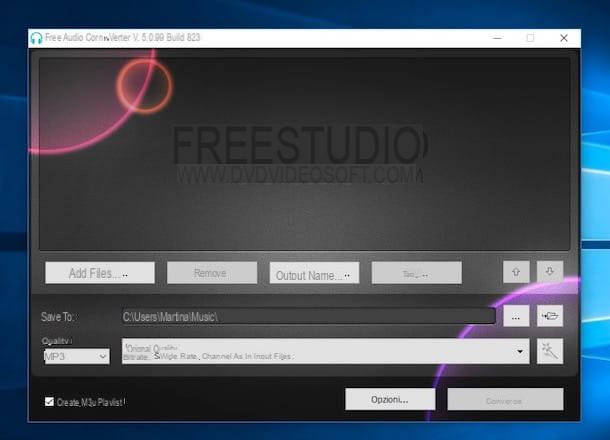
Les ressources que j'ai déjà proposées ne vous ont pas convaincu et vous recherchez des outils supplémentaires vous permettant de transformer vos fichiers WMA en MP3 ? Alors ne jetez pas l'éponge tout de suite ! Essayez d'abord de jeter un œil à mes tutoriels dédiés à la conversion audio et à la conversion de fichiers audio en MP3, vous verrez que vous ne le regretterez pas. Je vous suggère également de lire mon article consacré aux programmes de conversion de musique dans lequel j'ai procédé à la liste de nombreux autres outils utiles à l'objectif en question.
Convertir WMA en MP3

























